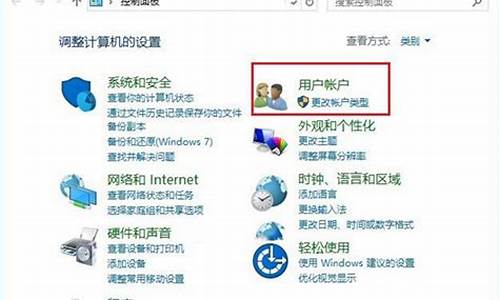如何登录电脑系统桌面,如何登录电脑账号
1.电脑首次开机设置教程
2.电脑用u盘重装系统前如何先进入电脑桌面
3.登录电脑桌面没有了怎么办
4.电脑开机登录界面不显示用户名和密码,不能进桌面怎么办?

开机密码破解方法~大全
方法一:
1.开机启动Win XP,当运行到“正在启动Windows XP”的提示界面时,按“F8”键调出系统启动选择菜单,选择“带命令行安全模式”; 2.当运行停止后,会列出“Administrator”和其它用户的选择菜单(本例的其他用户以xpuser01为例),选择“Administrator”后回车,进入命令行模式; 3.键入命令““net user xpuser01 1234/ADD”这是更改该用户密码的命令,命令中的“1234”是更改后的新
2,如果键入的用户不存在(xpuser01),那么系统会自动添加这个用户。 4.另外还可以使用“net 1oca1group administrator xpuser01 /ADD”命令把xpuser01这个用户升为超级用户,即可拥有所有权限。 5.最后一步,就是重新启动计算机,在登录窗口中输入刚刚更改的新密码便可成功登陆。如果你正在为丢失了登陆口令而烦恼的话,不妨试一试此方法。
方法二:
我来给我们说一个简单的方法:
把机箱打开之后,把主板的那个电池取下来,再安上,就OK了。还有把跳线帽拔下来重新插上也可以。
方法三:
在安全模式下以具有管理员身份的帐号登录.我的电脑--管理--本地用户和组--用户,在你忘记密码的用户上点右键,设置密码,弹出对话框点继续,在密码及密码确认框输入你想设置的密码,确定,重新启动即可启用新的密码
不用软件也可以破解XP开机密码,试试下面的方面看看
进入安全模式登录到Windows XP后,按下“Ctrl + Alt + Del”组合键,
出现“Windows 安全”窗口,点击选项中“更改密码”按钮,出现更改密码窗口。这个窗口中,将当前用户的密码备份,点击左下角“备份”按钮,激活“忘记密码向导”,按照提示创建密码重设盘。
如果在Windows XP的登录窗口输入了错误的密码,就会弹出“登录失败”窗口,如果你的确想不起来自己的密码是什么时,可点击“重设”按钮,启动密码重设向导,通过刚才所创建的密码重设盘,重新设定密码,登录Windows XP。
方法4、 还有就是,可以使用超强的Windows 2000XP系统维护光盘——ERD Commander 2003。使用该光盘启动系统后,运行开始→管理→工具→密码修改命令打开ERD Commander 2003 LockSmith Wizard窗口,在帐号框中输入要破解的帐户名,然后输入新的密码就ok了
电脑首次开机设置教程
在Windows10桌面,右键点击左下角的开始按钮,在弹出的菜单中选择“系统”菜单项
在右侧找到文件和打印机共享一项,把其设置为启用,注意两个菜单都要设置
在右侧找到文件和打印机共享一项,把其设置为启用,注意两个菜单都要设置
在右侧找到文件和打印机共享一项,把其设置为启用,注意两个菜单都要设置
在右侧找到文件和打印机共享一项,把其设置为启用,注意两个菜单都要设置
在右侧找到文件和打印机共享一项,把其设置为启用,注意两个菜单都要设置
在打开的Windows防火墙窗口中点击“高级设置”快捷连接
这时会打开“高级安全Windows防火墙”窗口,点击入站规则菜单项
在右侧找到文件和打印机共享一项,把其设置为启用,注意两个菜单都要设置
回到系统桌面,右键点击“此电脑”图标,在弹出菜单中选择“管理”菜单项
在打开的计算机管理中选择左侧的“服务”快捷链接,然后找到右侧的Remote Desktop Services一项,把其设置为启动
如果还是无法实现Windows10远程桌面的话,那么我们最后直接关闭Windows10防火墙,打开Windows防火墙窗口,然后点击“启用和关闭Windows防火墙”快捷链接?
然后在打开的自定义设置窗口中,选择关闭Windows防火墙,最后点击确定按钮,这样就可以实现Windows10远程桌面了。
电脑用u盘重装系统前如何先进入电脑桌面
一、新笔记本第一次开机使用注意事项
正常来说,如果我们拿到笔记本电脑肯定会直接开机,这时会无法正常开机,而正确的方式是需要使用电源适配器与笔记本连接,通电即可激活笔记本电脑,成功开机。
二、新笔记本设置Windows系统如今,新笔记本电脑都会预装Windows10系统,而并不是笔记本开机就可以进入系统桌面的,我们需要完成Windows系统初始化设置,通过几步简单的设置即可进行Windows10桌面中。
1、第一步需要从区域设置开始,我们将区域设置为“中国”,选择“是”。
2、键盘布局,可以按照我们习惯来进行设置,如果拼音就选择微软拼音,选择“是”。
3、这时计算机询问您是否添加第二种键盘布局,直接跳过即可。
4、接下来,我们需要设置无线网络,凭借经验我建议先跳过,原因是网络连接成功之后,系统会自动连接微软服务器,由于全球那么多人连接微软服务器,有的时候会导致后续设置缓慢和卡死的现象,进入系统之后再进行网络连接。
5、这时笔记本询问“是否让Cortana作为你的个人助理?”,这是小娜助手设置,我们我们需要使用小娜助手就直接点击“是”。
6、为你的设置选择隐私设置,我们点击“接受”。
7、注册和保护,直接下一步,下一步。登录电脑桌面没有了怎么办
电脑重装系统前进入桌面方法及准备工作如下:
准备工作:
①下载u深度u盘启动盘制作工具并安装到电脑本地
② 使用u深度u盘启动盘制作工具制作好的启动u盘
具体操作方法:
1、将已使用u深度软件制作好的启动u盘插入电脑的usb插口,然后开机。
2、当看到开机画面时,连续按下快捷键F12;当连续按下快捷键F12后电脑会进入一个启动项选择的窗口!
3、通过键盘上的上下(↑ ↓)方向键将光标移至usb启动项后按下回车键确认即可。
4、完成上述的所有操作后电脑便会从u盘启动并进入u深度的主菜单界面。
5、选项相应的选项后即可进入PE系统桌面进行安装系统。
电脑开机登录界面不显示用户名和密码,不能进桌面怎么办?
1. 电脑开机后,一直在那个登录页面,进入不了桌面怎么办
电脑开机,按F8,在启动方式界面,选择安全模式
进入系统选择界面,如果电脑双系统的话,请选择出现故障的系统,回车进入(这里选择的是XP系统)
进入“”安全模式“,弹出确认对话框,点击确定
打开电脑左下角开始菜单,找到控制面板点击进入
进入”控制面板“,点击添加或删除程序
在安装程序列表中,选择电脑正常之前安装的软件,将其卸载
右键点击桌面”我的电脑“,在菜单栏点击管理
进入”管理界面“,点击下方的设备管理器,在右方的驱动列表中,找到之前更新的驱动,右键点击选择卸载
以上方法不行的话,可以尝试如下办法:
按下Ctrl+Alt+Delete,进入Windows以前的登录界面,输入administrator, 回车就可以.
用U盘在别的电脑C:\WINDOWS\system32下复制或下载一个userinit文件,然后用PE
进入自己电脑,替换原来的userinit,重新启动电脑就好了
2. 为什么电脑开机后桌面什么也没有
由于篇幅有限,我不一字一字打出来了,如果下面没有解决你问题的方法,你可联系我,可远程提供协助,能帮上你是我的荣幸 系统通用解决办法 中毒,系统不断重启 ,电脑经常死机,--进入安全模式杀毒,用360修复系统,清除恶意程序及流氓软件,不行的话,用GHOST版本重装系统,步骤不用说了,傻瓜式的一键搞定 文件删不掉--进入安全模式去删除,不行的话,用文件粉碎机来粉碎。
电脑卡--禁用所有非系统启动项自动运行;关闭不常用的有害的端口;定期清理垃圾文件;用优化大师来优化。怎样分区--用DM、FSDISK、PQ分区大师或用GHOST系统光盘中带的瞬间分区工具 解决盗版验证通不过的问题--结束内存中的wgatray.exe进程,然后依次进入C盘(这里代指系统盘)windows->system32目录下把wgatray.exe改名为wgatray1.exe;把wgalogon.dll改名为wgalogon1.dll,最后重起电脑就不会有那个提示(RUNDLL加载时出错,找不到指定的模块)――去除加载项 ,开始菜单-运行-输入msconfig回车 ,在里边的启动栏里把**.dll前面的勾去掉就行了 1、开始——运行——msconfig——启动——把加载项***.dll的那个勾勾去掉。
重启电脑,通常到这就可以了,如果还弹出来再进行第二步 2、开始——运行——regedit 在下面的位置删除相应键值: HKEY_CURRENT_USER\Software\Microsoft\Windows\CurrentVersion\Run HKEY_LOCAL_MACHINE\SOFTWARE\Microsoft\Windows\CurrentVersion\Run;虚拟内存太低怎么办――1,增加内存以提高物理内存2,修改设置:在“我的电脑”上右击然后单击“属性”——高级系统设置——“性能”设置——高级——“虚拟内存”更改——自定义大小——设置。一般虚拟内存最小值为物理内存的1.5倍,最大值为物理内存的3倍;怎样隐藏文件夹――在菜单栏里面选择“工具”选项 ,选择“文件夹选项” 点击“查看” 选择里面的隐藏文件夹就可以了;怎样消除本地连接警告――双击网上邻居--点本地连接--点属性--把“此连接受限或无连接时通知我”前的勾去掉--确定; 怎么破 WINDOWS XP 密码――进入命令提示符中删除SAM文件,清除Administrator账号密码,用GHOST系统光盘中的清除密码工具 应用程序错误要怎么解决――用360修复一下系统 文件加密 ―― 方法一:后缀名加密法 严格地说,这并不是一诈唬 加密的方法,因为这种方法对高手无用!但真正的高手是不会关注你的。
这种方法就是将你想保密的文件改为一个任意字符的后缀名。如:将123.doc改为456.swc,在别人来看,是很难知道其中的秘密的。
方法二:目录欺骗法 新建一个目录,把想保密的文件放入该文件夹,然后将文件夹改名为“123.w,你会看到你的这个文件夹会变成一个WAV文件的图标,双击它也是打开媒体播放器(但就是无法播放)。想浏览该文件需要在“管理器”里。
方法三:使用软件法 使用一些专业的文件加密软件即可。这一类软件网上多的是,大家可以搜索下载。
方法四:硬件加密 就是利用一些诸如“硬件狗”等这类工具进行相关的设定,使用计算机时必须使用这类硬件才能正常启动电脑和使用 电脑桌面没了――那按键盘右边有个文本图标带个箭头的那个键,就是右边那个ctrl旁边(左边)那个键,就出来了。(要按两次,才有排列图标的出来) 再点排列图标--显示桌面图标就行了 如何卸载Ware――在 Windows XP 系统下,清按以下步骤: 在“网络连接”中卸载 Ware 服务。
控制面板 |网络连接 |本地连接 |属性 | 选中 “Ware 客户端服务” 点 “卸载” 出现提示:“确实要卸载客户端服务吗?”,点 “是” 出现提示:“要使新设置生效,必须关闭并重启计算机,要立即 重启计算机吗?”,点 “否” *更改用户登录或注销的方式。 控制面板 |用户帐户 |更改用户登录或注销的方式 | “选择登录和注销选项” 将 “使用欢迎屏幕”、“使用快速用户切换”选中。
按 “应用选项”键生效。 *重启计算机,使设置有效。
开始 |关闭计算机 |重新启动 。 电脑的桌面不见了怎么办――当你遇到桌面上一个图标都没有的情形时,可以先先右击桌面空白处——排列图标——显示桌面图标;如不行,打开任务管理器(按下“Ctrl+Alt+Del”组合键即可打开),点击“文件”→“新建任务”,在打开的“创建新任务”对话框中输入“explorer”,单击“确定”按钮后,稍等一下就可以见到桌面图标了。
见到了熟悉的系统桌面是不是很兴奋?只是咱们还不能高兴的太早哦!因为在下次进入系统时,很可能还是看不到桌面图标。这说明上面的方法只能“治标”,不能“治本”。
能否将这个问题澈底解决呢?我们一起来试试吧。 运行注册表编辑器,定位到HKEY_LOCAL_MACHINE\SOFTWARE\Microsoft\Windows NT\CurrentVersion\Winlogon,然后查看该分支下的Shell值是否为“Explorer.exe”。
如果不是,请手动修改为“Explorer.exe”。 一般情况下,用上面的方法应该就可以解决掉桌面无图标的问题了。
但是不同问题要不同对待,如果真的是由于破坏造成的,这个方法就起不到什么作用了。这时你要做的就是杀毒,或者重做系统了,也可。
3. 电脑为什么进入不了桌面了
开机无法显示桌面解决办法大全
办法1
第一步,开机“CTRL+ALT+DEL”,文件 新建任务(运行)输入“EXPLORER.EXE”这样桌面就显示出来了,不过重启依旧没有。 第二步,有桌面了,就打开IE浏览器,下一个流氓软件--“雅虎助手”。去3721下。.虽然他们很可恶,不过以毒攻毒还是能暂时忍受。 然后使用雅虎助手里面的修复--强力修复。然后重启一下就OK了。 第三步,打开杀毒软件清剩余毒,添加删除里面清除功臣--雅虎助手.
办法2
具体解决这类问题的办法是:恢复explorer.exe,即可解决(用命令复制还原一个,然后启用它即可)
那是不是要系统盘呢?不需要,系统的dllcache里面还有的哦 1、按ctrl+alt+del调出任务管理器,新建一个任务 2、输入以下命令(注意空格):
cmd /k copy c:\windows\system32\dllcache\explorer.exe c:\windows3、然后再次运行一个命令: explorer搞定!有桌面图标了吧!
这是手动解决,不能每次都要这样选择吧,看看下面的方法!
开机之后还是什么也没有,只有我设置的桌面背景
呵呵!这是因为Explorer.exe这个进程仍然没运行!你按我说的做!朋友!三键齐按打开任务管理器!文件——新建任务——EXPLORER.EXE——确定这时桌面等肯定就有了!然后你在按照我说下面说的设置!就不用每次开机自己设置了!
第一个,把Explorer加入进程:开始菜单→运行→输入“regedit”,回车→打开注册表内的HKEY_CURRENT_USER\Software\Microsoft\Windows\CurrentVersion\Run\项,在该项下新建一个名称为“Explorer.exe”的新字符串值,编辑该值,数据为你系统中Explorer.exe的位置。
第二个,取消开机项目开始菜单→运行→输入“msconfig”,回车→在『启动』选项卡中,找到那个安装程序的对应的值(如果不知道就把一些没有必要的全部去掉),去掉前面的“√”,保存,退出。重启电脑
还有一种桌面不显示图标,但有开始任务栏,这个可能是把显示桌面图标项去了,解决方法是:
右击桌面---->排列图标---->显示桌面图标 把它选上!
办法3
手动解决方法:从正常的系统里复制c:\windows\system32\shdocvw.dll文件,重命名为shdocvw32.dll,粘贴到问题电脑的c:\windows\system32\文件夹里,运行explorer.exe,一切就都恢复了。
办法4
显示不了桌面是因为没有恢复被破坏的注册表。在注册表中,查找shdocvw32.dll并将其值替换为shdocvw.dll便可以解决。
办法5
无需重新安装系统的方法: 进入注册表:HKEY_LOCAL_MACHINE\SOFTWARE\Microsoft\Windows NT\CurrentVersion\Image File Execution Options 找到 EXPLORER 项,将起删除,重新启动,问题解决!
办法6
如果以上办法都无效..就只能重装系统了
4. 电脑开机没有桌面怎么办
楼主能不能看到桌面,而是桌面光秃秃的情况 能看到桌面 和 下面的任务栏那就是图标丢失的缘故 解决方法如下: 桌面-点击鼠标右键-点击排列图标-点击显示桌面图标 在桌面上右键点击→“属性”→桌面项→左下有个“自定义桌面”进入设置,把你需要的桌面项目打上勾,然后确定就行了。
如果连桌面都没有用看到了 估计是 explorer.exe丢失了 可以到任务管理器(CTRL+ALT+DELETE打开任务管理器) 在应用程序里面的“新建任务” 里面键入explorer.exe即可 explorer.exe丢失原因: explorer.exe出错的几种可能原因: 1.系统不足。如果机器配置低的话建议不要同时开启太多应用程序。
另外可适当加大虚拟内存,特别是经常玩大型游戏。这种情况下升级机器是最根本的解决办法呵呵。
2.系统文件损坏。检查explorer.exe的文件大小,正常情况下应该显示为237k或者238k,如果大小不一致,可运行sfc/scannow扫描系统文件。
若explorer.exe程序本身损坏,可以从别的机器上拷贝一个explorer.exe文件到本机,调用任务管理器,接入explorer.exe进程,然后新建任务拷贝新的文件到系统盘WINNT(2000)或WINDOWS(XP)目录下。 3.软件冲突(特别是右键第三方加载项)。
譬如输入法,清华紫光输入法3.0版本有的时候会出现explorer.exe出错,取消清华紫光输入法,用其他输入法输入会没有问题。清华紫光输入法4.0版本未发现类似问题。
苹果美化版的rar惹的祸,把它卸载了暂时就没有这个错误了,你也可以看是不是安装了苹果美化版的rar,有的话,也可以卸载了来看一下。 装了酒精120%或者酒精52%虚拟光驱,在番茄 的系统中很容易出现explorer.exe错误。
卸载有时候会解决问题 。 4.。
(wc98pp.dll) 网络协议处理器 - 电子书编译工具Web piler相关。 wc98pp.dll文件本身并没有影响,很多计算机上都有此文件,但是当explorer.exe出错的时候,删除此文件可以解决问题,然后从注册表中搜索相关键值删除。
usign.dll,有人提到这个文件与wc98pp.dll两个文件类似,删除这两个文件可以清除IE中不断跳出小广告。在公司的计算机中未发现此文件。
5.windows升级造成的 大家都知道我们用的是盗版xp,既然是盗版的,肯定会出现各种各样的错误.微软也不是 *** ,肯定会搞一些问题来惩罚我们,所以建议大家不要上网自动更新,并且把自动更新关掉(实际上这个更新没p用) 6.系统内核错误。此类情况暂时无法解决,重新安装系统。
7.内存问题。有人通过更换内存,解决了这个问题,所以这应该是个原因,不过如果这个出问题就比较麻烦了,所以先考虑前面几个原因。
8.其他原因。计算机运行某个程序等待时间过长,比如读取数据,尤其是光盘或者外界设备的数据的时候,也会出现explorer.exe出错。
exeplorer.exe是系统的外壳。这个文件因为开机就被加载到内寸中。
所以这个文件通常不会损坏。发生错误是因为注册表的中与exeplorer关联的项发生异常。
原因很多,不好查找。所以一般只有重新安装系统。
如果嫌麻烦,使用启动盘启动系统,在恢复控制台中修复。
5. 电脑无法登陆桌面怎么办
转一个q261752317的回答给你,希望有用
电脑一登陆就立即注销的解决办法
这个问题的出现,通常是在用某些杀毒软件杀后;或者对系统进行一些清理后。
症状主要是:一开机(或一输入密码)就立即注销,安全模式下也无法进入系统。
下面是我在实践的基础上总结出的,基本上可以说是目前最简洁也是最有效的解决方案,以供以后遇到该问题的站友参考。觉得好的话请支持一下(注:下列方法在XP操作系统下测试有效)
原因分析:有两种可能:
(1)由于注册表的userinit.exe被误删;
(2)由于system32下的userinit.exe被删除,或者被卡巴连带一起删除。
修复方法:用深山红叶等winPE。
详细解决方法如下:
1.如果是注册表被修改,可用下列方法:
(1)将要电脑的BIOS的first boot选项设置为光盘启动;
(2)用“深山红叶”等光盘进入winPE光盘操作系统操作系统;
(3)开始-强力系统修复ERD2003-设置当前系统目录(必须设置该步骤,如果系统装在C盘,通常是C:\windows,确定)
(4)开始-强力系统修复ERD2003-注册表编辑器;
(5)在HKLM\SOFTWARE\Microsoft\Windows NT\CurrentVersion\Winlogon\ 下面,看是否有Userinit键值。如果没有,新建一个“字符串值”,命名为userinit并用右键修改数值数据为C:\WINDOWS\System32\userinit.exe
(6)退出并重新启动系统即可正常进入系统。
2.如果是C:\WINDOWS\System32下的userinit.exe文件被删除了,可用下列方法:
(1)将要电脑的BIOS的firstboot选项设置为光盘启动;
(2)用“深山红叶”等光盘系统进入winPE操作系统;
(3)将正常的userinit.exe复制到C:\WINDOWS\System32下。需要说明的是:一般的我用过的比较好的winPE光盘,都同时集成了系统安装盘,因此,在用winPE进入系统后,在电脑的B盘能够搜索到userinit.exe,然后把它拷贝到C:\WINDOWS\System32就行。
(4)退出并重新启动系统即可正常进入系统。
3.系统还原
(1)将要电脑的BIOS的firstboot选项设置为光盘启动;
(2)用“深山红叶”等光盘系统进入winPE操作系统;
(3)系统还原到一个较早的日期
4.GHOST还原
(1)将要电脑的BIOS的firstboot选项设置为光盘启动;
(2)用光盘启动GHOST还原;
5.系统修复
用Windows 2000(或者Windows XP/2003)安装光盘引导系统,在“欢迎使用安装程序”的界面上按“R”键,选择修复。
2、然后按“C”键选择使用故障恢复控制台。
3、键入一个数字,选择某个Windows 安装,通常是“1”。然后输入管理员密码
4、进入system32目录,输入命令:
del userinit32.exe
copy userinit.exe userinit32.exe
5、重启系统。
以上确定能解决问题,用这个办法,我拯救过很多台一开机就注销的电脑。虽然看上去这么多行比较麻烦,但操作起来很简单,熟练的话,5-10分钟左右就能弄好。
补充说明:winPE,是一种光盘操作系统,它可以不依赖原操作系统而独立运行,很有用处。常玩系统的人必备,呵呵
6. 电脑进入不了桌面
应该是中机器狗啦。
它们会把自动下载木马,破坏系统盘里面的:默认为:c:\windows\system32\userinit.exe
userinit.exe 文件,造成机子开机后进不了系统界面。
解决方法:先看看安全模式能不能进不了(系统启动时按f8)
看看SYSTEM32目录下有没有以下文件:IMG.EXE、IGW.EXE、LYLOADMR.EXE等下载器。
将正常机下的 系统盘:\windows\system32\userinit.exe 拷贝至病机相应目录
若安全模式也进不了,只能用启动盘或安装修复。
=》
1、用Windows 2000(或者Windows XP/2003)安装光盘引导系统,在“欢迎使用安装程序”的界面上按“R”键,选择修复。
2、然后按“C”键选择使用故障恢复控制台。
3、键入一个数字,选择某个Windows 安装,通常是“1”。然后输入管理员密码
4、进入system32目录,输入命令: (copy c:\windows\system32\userinit.exe userinit32.exe )
del userinit32.exe
copy userinit.exe userinit32.exe
5、重启系统。
7. 电脑桌面打开什么都没有怎么办
具体解决方式如下: 1.当桌面图标消失之后,首先看看是不是隐藏了桌面图标,单击桌面,鼠标右键——“查看”——“显示桌面图标” 看一下“显示桌面图标”是否勾选了,若是没有勾选,勾选上就可以了。
2.如果确定了“显示桌面图标”是勾选的还是没有桌面图标显示的话,试试第二种方法。打开“任务管理器”,找到一个叫“explorer.exe”的任务。
3.点击右键,选择“结束进程树”。 4.选择“文件”——新建任务。
5.在任务对话框里面输入“explorer.exe”,点击“确定”即可。 。
电脑开机登录界面不显示用户名和密码,不能进桌面,可以尝试以下办法:
重新启动电脑,启动到系统登录界面时,同时按住Ctrl+Alt键,然后Del键两次,会出现新的登录界面,用户名处输入“Administrator”密码为空,回车即可登录。
取消电脑开机密码方法一:
1、先点击开始开始按钮,这个时候可以看到控制面板,点击控制面板,进入控制面板选项。
2、在控制面板中找到用户账户,点击进入用户账户设置页面。
3、选择更改密码,点击进入。
4、进入后输入当前密码 ,新密码不需要输入留空即可,然后点击更改密码。
取消电脑开机密码方法二:
1、在 电脑桌 面鼠标右键(我的电脑),出来的菜单选择(管理)。
2、进入计算机管理界面,左边框里在系统工具下点开(本地用户和组),再点下面的(用户)。
3、这时右边框出现系统用户列表,我们选择要修改密码的用户,右击用户出现菜单选择(设置密码)。
4、弹出来用户密码提示框,点击(继续)。
5、进入密码设置框,这里不用填任何数字,直接点击(确定)即可。
声明:本站所有文章资源内容,如无特殊说明或标注,均为采集网络资源。如若本站内容侵犯了原著者的合法权益,可联系本站删除。